QVE音频剪辑软件怎么设置默认输出路径 设置方法介绍(qve音频剪辑软件怎么使用(quicktime player剪辑音频))
QVE音频剪辑软件怎么设置默认输出路径 设置方法介绍, Qve音频剪辑是一款实用且非常丰富的音频处理软件,可以帮助我们快速处理音频文件并保存到本地,我们的输出路径可以自由设置。让边肖告诉你输出路径的具体设置方法。
 QVE音频编辑软件V1.0.32正式版类别:音频处理大小:14.23M语言:简体中文
QVE音频编辑软件V1.0.32正式版类别:音频处理大小:14.23M语言:简体中文
评分:10下载地址方法步骤:1。首先,打开软件后,我们在软件界面顶部找到设置该功能的选项,点击设置,进入软件设置界面。
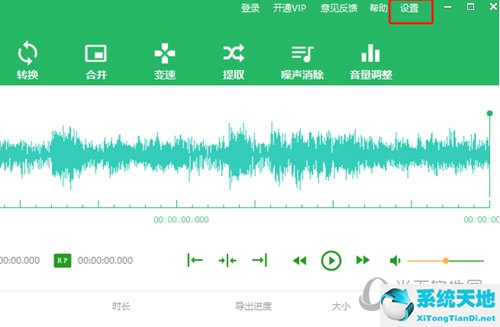
2.打开软件设置界面后,我们可以看到保存的目录,然后点击保存目录右侧的选择按钮,如下图所示。
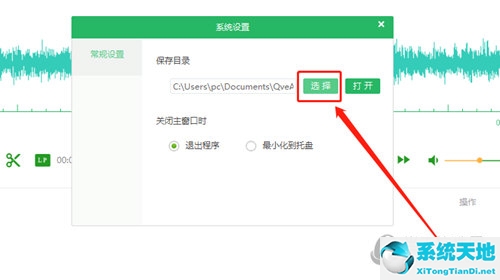
3.点击选择按钮,出现目录选择界面。在我们根据自己的需要选择了想要设置的默认输出路径后,单击OK按钮。
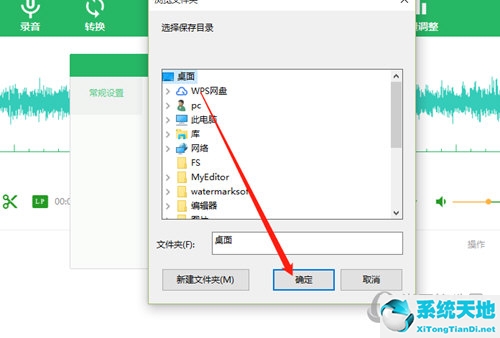
以上就是今天边肖给大家带来的QVE音频编辑软件默认输出路径的设置方法。不知道怎么设置的用户就按照边肖说的方法试一下。希望这篇文章能帮到你。
QVE音频剪辑软件怎么设置默认输出路径 设置方法介绍,以上就是本文为您收集整理的QVE音频剪辑软件怎么设置默认输出路径 设置方法介绍最新内容,希望能帮到您!更多相关内容欢迎关注。
郑重声明:本文版权归原作者所有,转载文章仅为传播更多信息之目的,如作者信息标记有误,请第一时候联系我们修改或删除,多谢。本文地址:https://www.sjzdingshang.com/post/218888.html







